Отправлять смс с компьютера: Как отправить СМС с компьютера на телефон: 4 простых способа
Как отправить СМС с компьютера на телефон: 4 простых способа
Отправка СМС с компьютера для кого-то может показаться неактуальным вопросом. Причиной такого мнения может стать тот факт, что современные мобильные операторы в своих пакетах услуг предоставляют достаточное количество минут на разговоры и смс для отправки другим абонентам.
Тем не менее, возникают ситуации, когда рядом не оказывается телефона по разным причинам, либо он разряжен, либо нет на счету, либо просто забыли куда положили, а срочно нужно отправить СМС. К счастью для всех, кто хотя бы раз сталкивался с такой проблемой, есть способы отправки смс с компьютера на телефон.
Способы отправки смс с компьютера на телефон
Среди самых распространенных методов отправки смс на телефон можно выделить следующие:
- Использование сайта мобильного оператора
- Специальные онлайн-порталы
- Программное обеспечение
- СМС-рассылка
Каждый пользователь определяет лучший для него способ, но для начала нужно ознакомиться подробнее с каждым из них.
Отправка SMS через сайт мобильного оператора
Один из самых простых и быстрых способов получить доступ к отправке сообщения на телефон. Провайдеры мобильной связи уже давно открыли для своих абонентов личные кабинеты на своих официальных сайтах. Личный кабинет предоставляет информацию о тарифах, правилах использования, дополнительных услугах, различных акциях и прочее.
В списке услуг вы увидите функцию отправки СМС на телефон с компьютера. Преимущество этого способа в простоте, доступности и бесплатном использовании. Единственный минус в ограниченном количестве символов одной смс и платные сообщения для отправки другим операторам.
Важно: мы не будем предоставлять инструкцию по каждому сайту, так как это делается просто, без специальных знаний, поэтому внимательно посмотрите, где находиться эта услуга в вашем кабинете.
Отправка SMS через онлайн-сервисы
Онлайн порталы для отправки сообщений с компьютера перестали быть востребованы после того, как данная функция появилась в личных кабинетах на сайтах операторов.
Важно: отправка через эти сайты осуществляется бесплатно, однако в сообщениях может быть встроена реклама.
SMSCAT.RU
На главной странице вы увидите два поля. В первом вводим номер телефона получателя, во втором – текст сообщения. Лимит по символам – 60. Для отправки на телефон нужно пройти подтверждение, собрав несложный паззл. По условиям использования, смс отправляется бесплатно. Единственное, что требуется от пользователя – просмотреть рекламу на сайте.
SMSTE.RU
Ресурс позволяет отправлять смс по территории России, Казахстана и Украины. Система должна распознать вашего оператора, чтобы совершить пересылку данных. Если кода оператора нет в базе сайта, передать сообщение не получится.
В данных для отправки указывается номер телефона получателя, текст сообщения и подпись. Для подтверждения нужно ввести проверочное слово. Максимальное количество символов – 160.
Максимальное количество символов – 160.
MYSMSBOX.RU
Пользоваться сайтом можно абонентам России, Украины и Казахстана. Для новых клиентов открывается небольшое информационное поле с подсказками. Для отправки смс нужно ввести номер телефона и соообщение. Затем проверочный код и нажать кнопку «Отправить».
Получателю SMS придет из интернета. Он не узнает, кто ее отправил, если не добавить в текст своего имени. После отправки появится история переписки, где можно проверить статуса доставки, удалить сообщение и т.д.
OSSINFO.RU
Сайт OSSINFO предоставляет широкий функционал. Кроме стандартных шагов по вводу номера телефона и текста смс, можно включить транслитерацию и выставить время отправки.
По условиям сайта, пользователь должен согласиться с такими пунктами:
- Сообщение должно соответствовать требованиям законодательству РФ в сфере рекламы и информации
- Запрещается использование смс-сообщений для рекламных целей
- Сервис не используется в противоправных целях.

IPMS.RU
Дизайн этого портала выглядит на уровне начала двухтысячных годов, но свою работу он выполняет. Здесь имеется функция транслитерации, отправка с сайта оператора и телефонная книга. Максимальное количество символов – 140.
SMSEND.RU
Данный ресурс имеет длинный список правил соглашения, без принятия которых смс нельзя переслать. В окне отправки нужно указывать свой номер отправителя.
Программы для передачи смс с компьютера на телефон
Специальные приложения являются еще одним инструментом для посыла электронных писем. Среди таких программ выделим три:
- iSendsms
- Funny SMS
- Yakoon.
Они все доступны в интернете для бесплатного скачивания. Это альтернативный вариант онлайн-ресурсам, так как принцип работы их практически идентичен. Отличие программ для рабочего стола в том, что они имеют более богатый функционал, к которому относятся рассылки ММS, история отправок, контакты и прочее.
Массовая SMS-рассылка
Для масштабной рассылки смс на телефон с компьютера используют специальные для этого интернет ресурсы. Они нужны для рекламы фирмы, бизнеса, или каких-либо акций. Одним из таких сайтов называется «prostor-sms.com». Здесь вы найдете всю необходимую информацию по рассылке и прайс-лист. Бесплатное пользование предоставляется только первые 50 дней тестирования.
Заключение
Вопрос о том, как отправить СМС с компьютера только на первый взгляд кажется непонятным. В действительности, иногда приходиться прибегать к таким методам передачи сообщений по разным причинам. Самой распространённой из них является массовая рассылка, с помощью которой удобно рекламировать услуги.
Отправка и получение текстовых сообщений с компьютера
Отправка сообщения
Если вы еще не настроили сообщения, Познакомьтесь с тем, как отправлять новые сообщения с компьютера:
-
На компьютере в приложении для телефонавыберите пункт сообщения.

-
Чтобы начать новую беседу, нажмите кнопку создать сообщение.
-
Введите имя или номер телефона контакта.
-
Выберите человека, которому вы хотите отправить сообщение. Откроется новый поток сообщений, с которого начинается создание.
Если вы столкнулись с проблемами при использовании сообщений, вам могут помочь наши советы по устранению неполадок.
Добавление мультимедиа в беседы
Под окном сообщения находятся три кнопки, которые помогут вам вставить содержимое в сообщение. Кнопка эмодзи и кнопка GIF открыть меню, в котором можно быстро найти нужные сведения.
При нажатии кнопки изображение также открывается меню, в котором можно выбрать последние фотографии на устройстве с Android. В меню также есть возможность вставить изображение с компьютера.
В меню также есть возможность вставить изображение с компьютера.
Чтобы добавить изображение с компьютера на компьютер, выполните указанные ниже действия.
-
Под окном сообщения нажмите кнопку изображение.
-
Нажмите кнопку Обзор компьютера.
-
Перейдите к папке, содержащей изображение.
-
Выберите рисунок и нажмите кнопку Открыть.
Если у вас есть фотография на устройстве с Android, которая не входит в самую последнюю версию, вы можете вставить ее в сообщение.
-
В приложении для телефона перейдите на вкладку » фотографии«.

-
В коллекции фотографий найдите нужное изображение, щелкните его правой кнопкой мыши и выберите команду Сохранить как , чтобы сохранить документ на компьютере.
-
Выполните описанные выше действия, чтобы добавить изображение с компьютера в сообщение.
Ограничены ли возможности текстовыми сообщениями или можно работать и с MMS?
Приложение Ваш телефон поддерживает сообщения, отправленные по протоколу Short Message Service (SMS). Оно также поддерживает MMS-сообщения. Вы можете отправлять любимые фотографии и GIF-файлы с компьютера.
Обмен сообщениями на RCS также доступен для выбора устройств Samsung. Дополнительные сведения о сообщениях удаленного консольного коммутатора можно найти здесь.
Сколько сообщений я могу видеть?
Для экономии пропускной способности сети и повышения производительности мы отображаем SMS, которые вы получили или отправили за последние 30 дней.
Можно ли управлять сообщениями или удалять их?
Управлять сообщениями или удалять их на своем компьютере невозможно.Отправить смс через интернет с компьютера быстро и без абонплат с помощью AlphaSMS.ua
В современном мире у каждого человека есть мобильный телефон, а востребованность коммуникации с клиентами растет с каждым днем. Сервис alphasms дает вам возможность удобно и быстро связываться с вашими заказчиками. Отправить смс сейчас может любой человек, достаточно пройти быструю регистрацию на сайте, написать номер получателя, составить сообщение и нажать кнопку отправить.
Наш сервис позволяет отправлять сообщения как из личного кабинета онлайн, так и с помощью приложения для вашего компьютера.
Как отправить sms через интернет?
Чтобы отправить смс через интернет, вам нужно зайти в ваш личный кабинет и перейти в раздел Рассылка. В данном разделе вы сможете выбрать тип рассылки одиночная или массовая, ввести номера получателей, выбрать имя отправителя, написать смс и отправить рассылку.
Наш веб-интерфейс интуитивно понятен и отправить sms будет очень просто.
Как отправить смс с компьютера?
Отправка смс с компьютера происходит с помощью нашего ПО для Windows. После установки приложения на ваш ПК вы сможете пройти процесс авторизации. Логин и пароль для авторизации вы создаете при регистрации на нашем сайте.
Чтобы написать смс с компьютера использую наше приложение, вам нужно будет выполнить несколько простых шагов.
1) Создать группу контактов
2) Перейти на вкладку рассылка
3) Создать рассылку
4) Добавить нужную группу контактов в рассылку
5) Запустить рассылку
Отправка смс по API
В разделе документация, вы сможете найти список готовых решений, использование бесплатное. Также найдете информацию, о том, как самостоятельно интегрироваться с нашим сервисом по таким протоколам как – http, xml, smpp и др.
Среди готовых модулей и интеграций вы найдете:
- Модуль для 1С — позволит вам легко отправить смс с компьютера, используя ваше установленное приложение учета.

- Сервис Email2SMS – даст вам возможность отправить смс через интернет с помощью вашей электронной почты.
- Модули для OpenCart – помогут отправлять уведомления о заказах с вашего интернет-магазина на данной платформе
- Интеграция для CRM Битрикс24 – позволяет быстро создать связку с нашей системой и отправлять смс по Украине и миру по вашим контактам.
- Интеграция с amoCRM — быстрое подключение дает вам возможность сразу отправить sms через интернет с помощью данной crm-системы.
Как написать смс
Для того чтобы отправить смс с компьютера на телефон получателя вам нужно:
1) Зайти в ваш личный кабинет
2) Перейти в раздел — рассылка
3) Выбрать тип отправки одиночная или массовая
4) Указать телефон получателя
5) Выбрать имя отправителя
6) Написать текст смс-сообщений
7) Нажать отправить
После выполнения этих простых шагов ваша рассылка с сайта alphasms успешно запущена.
Особенности сервиса
- в минуту можно разослать более одной тысячи SMS;
- есть возможность одиночной и пакетной отправки;
- формируется список отправителей и динамическая подпись;
- абонент обязательно получит SMS в течение суток, в любое место нахождения, если, конечно, он в пределах сети своего сотового оператора;
- для интеграции с Вашей системой, есть готовые API;
- формируются подробные отчёты о доставке SMS за оговоренный отрезок времени или по всей рассылке;
- для сохранения конфиденциальности информации передача SMS сообщений осуществляется через протокол HTTPS.
 В этом случае Ваши данные никогда не попадут в руки третьих лиц, и не будут использоваться в каких-либо нежелательных для Вас целях;
В этом случае Ваши данные никогда не попадут в руки третьих лиц, и не будут использоваться в каких-либо нежелательных для Вас целях; - отправка SMS осуществляется через несколько каналов, для того чтобы можно было перенаправлять SMS, при возникновении проблем на одном из каналов.
- можно делать рассылку по сегментированной телефонной базе, составленной нами;
- нет абонентской платы и никаких установочных оплат;
- можно передавать сообщения конкретному человеку;
- нет ограничений по длине сообщения;
- можно задавать определённое время и дату рассылки;
- SMS может быть написано на кириллице или латинице;
- у SMS очень простая настройка. Дополнительное оборудование не потребуется, нужен только выход в интернет;
- сообщение может сразу появляться на телефонном экране, это называется Flash-sms;
- можно не только отправлять, но и принимать SMS;
- взаиморасчёты и скидки проводятся по гибкой схеме;
- есть набор готовых решений для различных направлений бизнеса.

Частые вопросы
1) Можно ли бесплатно протестировать ваш сервис?
a. Да, после регистрации вы получаете на баланс 1 грн для тестирования.
2) Я могу использовать сервис, чтобы отправить анонимное смс-сообщение?
a. Нет, отправка в любом случае производится от имени отправителя. Также операторы требуют указания контактных данных в тексте смс.
3) Для рассылки сообщений доступна только Украина?
a. Наш сервис работает не только по Украине, вы можете делать рассылки и в другие страны, все направления и тарифы размещены на сайте
4) Как послать сообщение с телефона?
a. Наш сервис позволяет отправлять сообщения через приложения на IOS и Android. Скачайте приложение, выполните вход и сформируйте рассылку.
5) Я хочу просто отправить смс с компьютера без регистрации на вашем сайте, как это сделать?
a. Для рассылки с нашего ПО для Windows вам нужно выполнить авторизацию, поэтому регистрация является обязательной.
6) Как пополнить баланс?
a. Вы можете пополнить баланс в вашем личном кабинете в разделе – Финансы. Доступны варианты оплаты онлайн через интернет, а также оплата по счету.
7) Если используется отправка смс с компьютера через ПО, какие данные синхронизируются с веб-интерфейсом?
a. При использовании ПО, большая часть данных хранится локально на вашем компьютере. В веб-интерфейсе вы сможете просматривать отчеты о рассылках, статистику и пополнять баланс. Такие данные как телефоны получателей и шаблоны сообщений не синхронизируются.
8) Как создать имя отправителя?
a. Для регистрации альфа-имени вам нужно заполнить заявку в личном кабинете. Перейдите в раздел – Рассылка, вкладка – Имена и заполните анкету. Средний срок согласование на стороне мобильных операторов 2 недели.
Отправка SMS. Компьютер + мобильник: эффективное взаимодействие
Читайте также
Отправка по TCP
Отправка по TCP
Приняв все вышеизложенные термины и определения, посмотрим на рис. 2.15, где показано, что происходит, когда приложение записывает данные в сокет TCP. Рис. 2.15. Этапы записи данных в сокет TCP и буферы, используемые при этой записиУ каждого сокета TCP есть буфер
2.15, где показано, что происходит, когда приложение записывает данные в сокет TCP. Рис. 2.15. Этапы записи данных в сокет TCP и буферы, используемые при этой записиУ каждого сокета TCP есть буфер
Отправка по SCRIPT
Отправка по SCRIPT На рис. 2.17 показан процесс записи данных в сокет SCRIPT. Рис. 2.17. Отправка данных через сокет SCRIPTДля обеспечения надежности в SCRIPT предусмотрен буфер отправки. Приложение может менять размер этого буфера при помощи параметра сокета SO_SNDBUF (см. раздел 7.5), как и
21.10. Отправка и получение
21.10. Отправка и получение
Программа для получения анонсов сеанса многоадресной передачи, показанная в предыдущем разделе, могла только получать дейтаграммы многоадресной передачи. Теперь мы создадим простую программу, способную и отправлять, и получать дейтаграммы
Теперь мы создадим простую программу, способную и отправлять, и получать дейтаграммы
Отправка с минимальной MTU
Отправка с минимальной MTU При работе в режиме детектирования транспортной MTU пакеты фрагментируются по MTU исходящего интерфейса или по транспортной MTU в зависимости от того, какое значение оказывается меньше. IPv6 требует минимального значения MTU 1280 байт. Это значение
Отправка сообщений
Отправка сообщений Если письмо еще не написано, то необходимо нажать кнопку Создать сообщение на панели инструментов. Откроется новое окно (рис. 5.4). Рис. 5.4. Создание сообщения.В поля Кому и (или) Копия следует ввести адреса всех получателей электронной почты, разделяя их
Отправка SMS-сообщений
Отправка SMS-сообщений
Отправка SMS-сообщений на номера SkypeОтправлять SMS-сообщения можно только из версии Skype 2. 5. Если на вашем компьютере установлена более ранняя версия Skype, загрузите Skype 2.5. Разумеется, бесплатно!Чтобы отправлять SMS-сообщения из Skype, вы должны внести деньги
5. Если на вашем компьютере установлена более ранняя версия Skype, загрузите Skype 2.5. Разумеется, бесплатно!Чтобы отправлять SMS-сообщения из Skype, вы должны внести деньги
Отправка почты
Отправка почты Как мы уже знаем, отправить письмо можно разными способами: ответив на сообщение, переслав письмо и создав новое. Рассмотрим эти варианты.Ответ на письмоЕсли вы получили письмо и горите желанием немедленно ответить, то выделите его (в области содержимого
Отправка SMS
Отправка SMS Все давно уже привыкли к SMS. В программе Skype сообщения посылаются не только с помощью чата, существует специальная функция отправки SMS. Однако это возможно только для тех контактов, которые содержат номера мобильных телефонов. Для того чтобы иметь возможность
15.1. Отправка уведомлений
15.1. Отправка уведомлений Постановка задачи Требуется разграничить части вашего приложения и отправить уведомление, которое может быть подхвачено другим компонентом
Отправка SMS
Отправка SMS Наличие сотовой связи — несомненный плюс современной жизни. Однако, имея компьютер и доступ в Сеть, можно отправлять SMS на мобильные телефоны с помощью Интернета и некоторых рассматриваемых в этом разделе программ.SMS-ka Производитель Тип ОС Язык Размер,
Отправка SMS
Отправка SMS Набирать текст коротких сообщений на клавиатуре компьютера гораздо удобнее, чем на телефоне. Поэтому, находясь рядом со своим компьютером, можно этим воспользоваться. После нажатия кнопки Отправить SMS в главном окне программы на экране компьютера появляется
Отправка сообщений
Отправка сообщений Будем исходить из того, что телефонная книга у вас уже готова и вы знаете, как ею пользоваться. Если нет, то рекомендую прочесть предыдущий подраздел.Итак, нажмите клавишу F3 или выполните команду Сообщения > Редактор SMS. В результате вы увидите окно
Бесплатная отправка MMS
Бесплатная отправка MMS MMS (Multimedia Messaging Service, сервис мультимедийных сообщений) – услуга обмена мультимедийными сообщениями, предоставляемая оператором мобильной связи. MMS позволяет передавать голосовые записи, музыку, картинки и фотографии, анимацию, видеофайлы и
4.1.4. Отправка почты
4.1.4. Отправка почты Прежде чем отправить почту, необходимо сообщение создать и подготовить для отправки. Создать сообщение можно с нуля, а можно на основе полученного письма.Создание нового письмаДля создания письма с нуля используется кнопка Новое сообщение (New Message),
Как отправить смс с компьютера через айфон? — айВики — Энциклопедия Apple
Устройство от компании Apple представляет собой высокотехнологичный гаджет, оснащённый мощным функционалом. Нет ничего удивительного в том, что многие владельцы айфонов стараются по максимуму использовать свой гаджет. Регулярно выходят различные приложения и программы, которые задействуют ту или иную функцию смартфона. Настаёт момент, когда пользователь задаётся вопросом – как отправить смс с компьютера через айфон? Данная задача решается довольно легко и просто.
Специально на такой случай разработано уникальное приложение WiFiSMS. Оно позволяет связать компьютер пользователя с его айфоном. Для этого необходимо, чтобы оба этих устройства были в одной локальной сети. При наличии Wi-Fi роутера этот вопрос отпадает сам собой, если же его нет, то следует создать на смартфоне точку доступа и подключить к ней компьютер. Все действия с смс будут осуществляться через обычный браузер. Причём приложение WiFiSMS абсолютно бесплатно.
Установка WiFiSMS
В первую очередь необходимо установить приложение. Оно не создаст никаких дополнительных иконок. Затем необходимо уточнить IP-адрес айфона. Для этого надо выбрать «Настройки»>«Wi-Fi», после чего нажать на голубую стрелку напротив названия IP-адреса пользователя. Необходимо запомнить либо записать строчку «Адрес IP».
После этого следует запустить на компьютере браузер, оптимальным вариантом станет Chrome, Mozilla Firefox или Safari. В адресной строке следует ввести IP-адрес айфона пользователя. После него следует поставить двоеточие «:», написать «8080» и нажать клавишу Enter.
После выполнения этих операций пользователь имеет возможность получать и отправлять смс со своего компьютера через айфон. Также он может управлять настройками приложения WiFiSMS, в частности, регулировать интервал обновления страниц для мониторинга новых сообщений, проводить изменения веб-порта, который используется для соединения, и устанавливать пароли.
Стоит отметить, что приложение WiFiSMS является очень простым и интуитивным в использовании, поэтому разобраться в нём не составит труда практически никому из пользователей. Отправить смс с компьютера через айфон с таким приложением – задача легкая и доступная всем.
A1 — Отправка SMS из Интернета
Тарифы на услуги связи указаны в белорусских рублях, с учетом НДС.
«Отправка SMS из Интернета» – услуга, позволяющая отправлять и получать SMS с сайта www.a1.by. Сообщение может содержать буквы, цифры и разрешенные знаки: (),.+_:?!-
Общее описание
Кто может воспользоваться
Услуга предоставляется всем абонентам компании.
Подключение
Чтобы получать SMS с сайта www.a1.by, отправьте SMS с текстом websms start на номер 511.
Работа услуги
Чтобы отправить SMS абоненту, у которого подключен прием SMS из Интернета, введите текст сообщения и абонентский номер получателя в специальной форме в верхней части web-страницы.
Список SMS-команд услуги:
- websms start – разрешить получение SMS с сайта www.a1.by
- websms stop – запретить получение SMS с сайта www.a1.by
- websms status – получить текущий статус
- websms status номер абонента компании в международном формате – получить текущий статус для заданного абонента. Пример: websms status 375293000100
Отправка SMS-команд осуществляется на номер 511.
В сообщении в качестве отправителя будет указано websms.
Внимание!
Длина одного SMS кириллицей составляет 70 символов, латиницей – 160 символов (включая пробелы). Если выбрана кодировка «Латиница», буквы кириллического алфавита автоматически переводятся в латинский эквивалент.
Отправка SMS на номер 511 в роуминге не доступна.
- Унитарное предприятие «A1» не несет ответственность за содержание SMS, отправленные с сайта www.a1.by
- При смене абонентского номера, пожалуйста, активируйте прием SMS с сайта www.a1.by заново.
Ограничения количества отправляемых SMS:
- не более 10 SMS в сутки с одного IP-адреса (компьютера)
- не более 10 SMS в сутки на один абонентский номер.
Для пользователей, превышающих указанные ограничения, устанавливается запрет на отправку SMS с сайта www.a1.by. Кроме этого, закрыта отправка SMS с ряда публичных proxy-серверов.
К сведению пользователей корпоративных сетей
Так как многие корпоративные сети работают с Интернетом через proxy-сервер, ограничение количества SMS по IP-адресу накладывается на всю сеть в целом, а не на отдельные компьютеры. В связи с этим для корпоративных компьютерных сетей (только для корпоративных клиентов A1) предусмотрено индивидуальное ограничение количества SMS по IP-адресу.
Чтобы установить лимит для отдельной сети, руководству организации следует отправить заявление (на фирменном бланке) по факсу 8 (017) 328 62 52. В заявлении указывается IP-адрес сети (proxy-сервера), количество компьютеров в сети, контактная информация руководства организации.
Тарифы
Услуга предоставляется без абонентной платы и разового взноса за подключение. Стоимость SMS-запроса на номер 511 смотрите здесь. За отправку SMS с сайта www.a1.by плата не взимается.
Тарифы на услуги связи указаны в белорусских рублях, с учетом НДС.
Как отправить СМС или СМС с ПК —
Благодаря мобильным телефонам текстовые сообщения или SMS-сообщения стали неотъемлемой частью нашей повседневной жизни. Тексты предоставляют отличный способ поговорить с кем-либо или отправить сообщение, которое он / она может прочитать в любое удобное для них время. Но не все мы поклонники мобильных телефонов или текстов. Это происходит главным образом потому, что мобильные телефоны не могут обеспечить очень большую или простую в использовании клавиатуру независимо от того, какой у них большой экран. В конце концов, мы все можем признать, что печатать на большой клавиатуре легче, чем на экранной клавиатуре или 6-дюймовом экране. Например, могут быть и другие причины, по которым люди не могут отправлять текстовые сообщения: они могут быть доступны на своих ПК, их мобильные телефоны заряжаются, и им может быть трудно писать текст на маленьком экране.
Для людей, которым трудно читать SMS-сообщения и отвечать на них, существует простой способ. На рынке есть множество приложений, которые помогут вам читать и отправлять текстовые сообщения с вашего компьютера. Это особенно полезно для людей, которым не нравится печатать на маленьком экране, или их трудно читать на мобильном телефоне, или они в основном доступны через ПК. Вы можете просто получить все свои тексты на свой компьютер и ответить прямо с вашего компьютера. Это довольно удобный способ решить проблему текстовых сообщений, поскольку вы можете одновременно использовать компьютер и текст.
Существует множество приложений, которые помогут вам разместить ваши тексты на вашем компьютере, о них мы поговорим позже. Хотя это облегчает отправку текста с вашего компьютера и это очень удобно, но процесс настройки вашего браузера и мобильного телефона для передачи текста с ПК может потребовать немного работы. Но, не волнуйтесь, мы проведем вас через все этапы настройки этих приложений в этой статье.
Итак, вот список лучших приложений, которые вы можете использовать для отправки и получения текстовых сообщений с вашего компьютера.
MightyTextMightyText — это приложение для отправки SMS-сообщений, которое доступно для ваших смартфонов. Имейте в виду, что MightyText доступен только для Android. Так что, если вы используете iOS, то вам не повезло.
MightText — это простое в использовании приложение, разработанное для использования на вашем ПК. Вам нужно будет загрузить приложение на свой мобильный телефон и использовать веб-приложение из браузера. Веб-приложение доступно практически во всех основных браузерах, не требующих установки.
Настройка MightyText
Вот шаги для получения вашей настройки MightyText для текстовых сообщений с вашего ПК
- Загрузите MightyText на свой смартфон. Идти Вот и загрузите приложение на свой мобильный телефон
- После установки откройте MightyText приложение
- Выберите учетную запись, которую вы хотите использовать. Вы должны выбрать учетную запись Google, в которую вы также можете войти со своего ПК.
- Нажмите Полная настройка
- Дайте приложению разрешения на доступ к вашей учетной записи
- Это даст вам ссылку. Перейти по этой ссылке с вашего компьютера. Это ссылка на их веб-приложение и не требует установки. Просто скопируйте / вставьте ссылку в вашем браузере
- войти в систему из вашей учетной записи Google. Это должна быть та же учетная запись, которую вы использовали для входа в приложение MightyText.
- Разрешать приложение для доступа к вашей учетной записи с вашего компьютера, а также
- Вы увидите индикатор в приложении, говорящий успех. Это означает, что ваш компьютер и мобильный телефон установили соединение. Ваши сообщения должны быть синхронизированы сейчас.
- Теперь вы сможете использовать приложение с вашего ПК. Вы должны увидеть сообщения с вашего мобильного телефона на вашем компьютере.
Для отправки сообщения держите телефон подключенным к Wi-Fi или Интернету. В противном случае ваши сообщения будут ждать вашего мобильного телефона для подключения к Интернету. Однако вы можете отправлять сообщения, даже если ваш мобильный телефон не подключен к Интернету. Ваши сообщения будут автоматически отправляться после подключения вашего мобильного телефона к Интернету.
Это оно. Вы настроили MightyText для своего ПК, и вы можете получить доступ / читать / отправлять сообщения из вашего браузера. Вы можете нажать на раздел «Сообщения» на левой панели и просмотреть свои текстовые сообщения. Просто нажмите на имя человека в разделе сообщений, и разговор откроется. Теперь вы можете просто напечатать сообщение, отправить его, а MightyText обработает все остальное. Вы также можете нажать на значок шестеренки (в верхнем правом углу) в вашем браузере и проверить настройки. Вы найдете множество вариантов, включая параметры синхронизации и уведомления. Вы можете изменить настройки в соответствии с вашими требованиями.
Есть много других вариантов. На левой панели видно, что у вас есть возможность делиться фотографиями / файлами. Вы также можете получить доступ к своим контактам и т. Д. У вас также есть возможность получить профессиональную версию MightyText, которая откроет гораздо больше функций для этого инструмента.
В общем, это довольно удобный инструмент для доступа к вашим SMS с вашего компьютера. У него есть бесплатная версия, так что вы можете попробовать и посмотреть, подходит ли вам это. В противном случае, в этой статье приведено гораздо больше приложений.
Официальный веб-сайт: MightyText
Pro версия: $ 4,99 / месяц ($ 59,99 / год)
Платформы: Android, Windows 8.1 / 10
AirDroidТеперь поговорим об AirDroid. AirDroid — это больше полный инструмент для передачи файлов, чем просто SMS-сообщение с ПК. Вы можете думать о нем как о большем количестве действительно большого инструмента с множеством функций, включающих функцию SMS с компьютера. Являясь полноценным инструментом для обмена файлами для вашего ПК и мобильного телефона, он стоит дорого по сравнению с другими приложениями. Но плюс в том, что вы получите множество других функций.
AirDroid поставляется с бесплатной версией, так что вы можете попробовать AirDroid, даже если вы не хотите тратить деньги. Он имеет как веб-приложение, так и настольный клиент. Таким образом, вы можете использовать то, что подходит вам больше всего. Как и любое другое приложение SMS, это приложение требует от вас выполнить несколько простых шагов, чтобы настроить его на своем компьютере. Эти шаги приведены ниже
Настройка AirDroid
- Загрузите AirDroid на свой мобильный телефон. Идти Вот и загрузите приложение из магазина Google Play.
- После загрузки и установки, открыть приложение с вашего телефона
- Нажмите войти в систему или же зарегистрироваться и войдите в свой аккаунт. Вы можете использовать свою учетную запись Google, но вам также потребуется создать учетную запись в AirDroid.
- Теперь вы должны быть в Раздел передачи и Мои устройства вкладка должна быть открыта. Вы сможете увидеть AirDroid Web с ссылка на сайт. Введите эту ссылку в браузере вашего компьютера
- войти в систему через ваш браузер. Используйте ту же учетную запись, которую вы использовали со своего мобильного телефона
- После этого он автоматически подключится к вашему мобильному телефону. Замечания: Если он не подключается, убедитесь, что ваш мобильный телефон подключен к Интернету.
Как только соединение будет установлено, вы сможете увидеть множество опций слева и много информации о вашем мобильном телефоне справа. Все это должно быть доступно в вашем браузере.
Вы можете выбрать сообщения слева, и вы сможете увидеть текстовые разговоры со своего мобильного телефона. Вы можете просто нажать на имя человека, и он откроет этот конкретный разговор. Точно так же вы можете отправить текстовое сообщение из этого веб-приложения, и оно будет отправлено с вашего мобильного телефона.
В веб-браузере доступны различные другие опции, которые вы можете просмотреть и изучить. Мы не будем рассматривать эти варианты, поскольку это выходит за рамки данной статьи.
У вас также есть возможность загрузить настольный клиент AirDroid. С клиентом AirDroid для рабочего стола вам будет проще получать доступ к вашим файлам и текстам с вашего ПК. Следуйте инструкциям ниже, чтобы получить клиент AirDroid для рабочего стола
- Откройте браузер и введите адрес airdroid.com
- Нажмите на Получите AirDroid — БЕСПЛАТНО!
- Выберите операционная система что вы используете, и вы должны быть хорошо идти
- После загрузки файла установите клиент рабочего стола, следуя инструкциям на экране
- открыто клиент после его установки и войти в систему с учетной записью.
- Вы должны увидеть несколько вариантов на левой панели. Выберите сообщения, и вы сможете увидеть текстовые разговоры со своего мобильного телефона.
Вот и все, ваш AirDroid настроен и готов к использованию с вашего компьютера. Вы можете использовать как веб-приложение, так и настольный клиент, в зависимости от того, что вам больше подходит.
Официальный веб-сайт: AirDroid
Премиум-версия: $ 1,99 / месяц ($ 19,99 / год)
Платформы: Android, Windows 8.1 / 10
MysmsMysms — это еще одно приложение для SMS-сообщений с ПК, которое вы можете использовать для получения / отправки сообщений с вашего компьютера. Он не так известен, как другие приложения в списке, но это не значит, что он бесполезен. Ценник этого приложения очень маленький по сравнению с конкурентами, поэтому он подходит для людей, которые не имеют большого бюджета, но хотят полнофункциональное приложение.
Он не имеет большого количества функций, но имеет все основные функции, которые позволяют отправлять и получать сообщения с рабочего стола. Mysms также предлагает расширения для некоторых браузеров, но вы также сможете использовать его через веб-приложение. Преимущество этого приложения в том, что оно доступно практически для всех операционных систем, включая iOS и Mac.
Настройка Mysms
Вот шаги для получения и настройки Mysms
- Загрузите приложение mysms на свой мобильный телефон и установите его. Идти Вот скачать версию для андроида или зайти Вот для iOS
- Откройте приложение и нажмите на Войти через Google. Войдите, используя свой аккаунт Google
- Нажмите Потом или же Иди возьми это! В зависимости от того, хотите ли вы Премиум версию или нет
- После этого вы сможете увидеть все свои сообщения в приложении. Вы должны получить новое сообщение от mysms. Там будет ссылка на сайт внутри этого сообщения. Откройте браузер и перейдите по этой ссылке. Это должен быть app.mysms.com
- Нажмите Авторизоваться
- войти в систему с вашей учетной записью
Теперь тебе должно быть хорошо идти. Вы можете отправлять текстовые сообщения отсюда и изменять настройки в соответствии с вашими требованиями. Вы не сможете увидеть старые разговоры, поскольку они доступны в премиум-версии. Вы можете судить о приложении по его бесплатной версии, но его основные функции будут доступны только после того, как вы получите премиум-версию приложения.
Официальный веб-сайт: MySMS
Премиум-версия: $ 9,99 / год
Платформы: Android, Windows 8.1 / 10, iPhone и планшеты.
PushBulletPushBullet — это еще одно приложение, которое разработано, чтобы помочь соединить ваш компьютер и мобильный телефон. С PushBullet вы можете получать уведомления, сообщения, напоминания и многое другое на свой мобильный телефон на своем ноутбуке / компьютере. Он предлагает как бесплатную версию, так и платную версию. В бесплатной версии, очевидно, есть несколько разблокированных функций, но если вы ищете способ получать текстовые сообщения на свой компьютер, то вам повезло. Вы можете легко использовать функции текстовых сообщений с бесплатными версиями. Тем не менее, существует ограничение на текстовые сообщения в бесплатной версии. Но для вас более чем достаточно проверить эту функцию и решить, будет ли она использоваться вами или нет.
Настройка PushBullet
- Чтобы использовать PushBullet, вам необходимо загрузить приложение PushBullet на свой мобильный телефон. Идти Вот скачать его на Android и перейти Вот чтобы получить это на Apple.
- Когда-то сделали, войти в систему к пушбулету. К сожалению, PushBullet не позволяет создать учетную запись. Вам нужно будет войти либо с аккаунт в Фэйсбуке или ваш Гугл аккаунт.
- Поскольку вы хотите получить доступ к текстовым сообщениям (и другим функциям) на вашем компьютере, вам нужно будет либо получить расширение PushBullet для браузера, либо получить клиент для настольного компьютера. Любой будет делать эту работу. Вы можете получить их с их официального сайта, нажав Вот. Нажмите Войти через Google (или фейсбук, как хочешь). Убедитесь, что вы используете ту же учетную запись, которая использовалась для входа с вашего мобильного телефона.
- Нажмите на Программы на их сайте и нажмите на Windows скачать настольный клиент. После загрузки файла запустите программу установки и установите клиент для настольного компьютера.
- После установки клиента для настольного компьютера запустите клиент и войдите в свою учетную запись. Опять же, убедитесь, что вы входите в систему с той же учетной записью, которую вы использовали в предыдущих шагах для входа в PushBullet.
- Теперь вы увидите вкладку SMS на левой стороне вашего рабочего стола клиента. Вы также сможете увидеть вкладку SMS на левой стороне, если вы нажмете кнопку в верхнем левом углу (3 строки) из приложения PushBullet на своем мобильном телефоне. Отсюда вы можете получить доступ к SMS, отправлять и получать текстовые сообщения. Вы можете использовать настольный клиент для отправки и получения текстовых сообщений. Но, как и в случае с другими приложениями, держите мобильный телефон подключенным к Wi-Fi, чтобы это работало.
Есть, конечно, много других функций PushBullet, но мы сосредоточились на обмене текстовыми сообщениями с помощью компьютера. Вы можете просматривать другие функции.
Официальный веб-сайт: PushBullet
Pro версия: $ 4,99 / месяц ($ 39,99 / год)
Платформы: Android, Windows 8.1 / 10, iPhone
ЗаключениеВ общем, существует множество вариантов выбора, когда речь идет о получении текстового сообщения на вашем компьютере. Упомянутые выше приложения предоставляют более чем достаточно функций для обычного пользователя. Итак, если вы ищете простое решение проблемы с текстовыми сообщениями, дайте этим приложениям шанс.
Отправка и получение текстовых сообщений с вашего ПК
Отправка сообщения
Если вы еще не настроили сообщения, узнайте, как отправить новое сообщение с вашего ПК:
На вашем ПК в приложении Your Phone выберите Messages .
Чтобы начать новый разговор, выберите Новое сообщение .
Введите имя или номер телефона контакта.
Выберите человека, которому вы хотите отправить сообщение. Для вас откроется новая ветка сообщений.
Если у вас возникнут проблемы при использовании сообщений, наши советы по устранению неполадок могут помочь.
Добавление медиа в ваши разговоры
Под окном сообщения находятся три кнопки, которые помогут вам вставить содержимое в ваше сообщение.Кнопка эмодзи и кнопка GIF открывают меню, в которых вы можете быстро найти то, что хотите.
Кнопка «Изображение» также открывает меню, в котором вы можете выбрать одну из последних фотографий на вашем устройстве Android. В меню также есть возможность вставить изображение с вашего ПК.
Чтобы добавить изображение с ПК в сообщение:
Под окном сообщения нажмите кнопку Изображение.
Выберите Просмотрите этот ПК .
Перейдите в папку, содержащую ваше изображение.
Выберите изображение, затем щелкните Открыть .
Если на вашем устройстве Android есть фотография, которая не входит в число самых последних, вы все равно можете вставить ее в сообщение.
В приложении «Ваш телефон» выберите Фото .
В галерее фотографий найдите нужное изображение, щелкните его правой кнопкой мыши и выберите Сохранить как , чтобы сохранить его на свой компьютер.
Выполните описанную выше процедуру, чтобы добавить изображение с ПК в сообщение.
Могу ли я работать только с текстовыми сообщениями или с MMS тоже?
Приложение Your Phone поддерживает сообщения, отправляемые службой коротких сообщений (SMS).Он также поддерживает обмен сообщениями службы мультимедийных сообщений (MMS). Вы по-прежнему можете отправлять свои любимые фотографии и GIF-файлы со своего компьютера.
Обмен сообщениямиRCS также доступен для некоторых устройств Samsung. Более подробную информацию об обмене сообщениями RCS можно найти здесь.
Сколько сообщений я могу видеть?
Чтобы минимизировать пропускную способность сети и максимизировать производительность, мы показываем текстовые сообщения, которые вы получили или отправили в течение последних 30 дней.
Могу ли я управлять своими сообщениями или удалять их?
Вы не можете управлять сообщениями на вашем ПК или удалять их.
6 способов отправить текстовое SMS-сообщение с вашего компьютера
Текстовые сообщения — это просто, удобно и быстро. Неудивительно, что текстовые сообщения — один из наиболее предпочтительных способов общения.
Все привыкли писать текстовые сообщения со своих телефонов. Это хорошо работает для разговоров один на один и небольших групповых чатов.
Но какие еще способы отправить текст?
6 основных способов отправки текстового сообщения с ноутбука, компьютера или ПК
- Отправьте текстовое сообщение от поставщика услуг электронной почты, например Gmail
- Отправьте текстовое сообщение с веб-сайта вашего оператора беспроводной связи
- Отправьте текстовое сообщение с помощью iMessage на Mac
- Отправка текстового сообщения с рабочего стола с помощью сообщений Android и текста из Интернета
- Отправить текстовое сообщение из Google Voice на рабочем столе
- Отправьте текстовое сообщение из веб-приложения для работы с текстовыми сообщениями для ПК или вашего компьютера
Продолжайте читать, чтобы получить дополнительную информацию и пошаговые инструкции по всем шести способам ввода текста с компьютера.
Подумайте о своих потребностях в обмене сообщениями, прежде чем читать дальше.
Вы человек, которому нужно быстро отправить несколько текстовых сообщений один на один? Тогда отличными вариантами станут электронная почта, веб-сайт вашего оператора беспроводной связи, сообщения iMessage / Android и Google Voice.
Все эти инструменты работают для отправки личных сообщений один на один.
Но…
Если вы отправляете текстовые сообщения как компания или организация, вам понадобится специальная бизнес-платформа для SMS.
Большая разница между всеми этими вариантами текстовых сообщений на рабочем столе сводится к функциям обмена сообщениями, их интерфейсам и объемам обмена сообщениями.
Ищете более продвинутые функции, такие как планирование текстовых сообщений, автоматизация и групповой текст без ответа всем? Они доступны только в специальном приложении для обмена текстовыми сообщениями.
| Электронная почта | Веб-сайт оператора беспроводной связи | iMessage | Сообщения Android | Google Voice | Текстовое приложение для компьютера или ПК | |
|---|---|---|---|---|---|---|
| Отправляет текстовые сообщения один на один | Есть | Есть | Есть | Есть | Есть | Есть |
| Отправляет групповые текстовые сообщения | Есть | Есть | Есть | Есть | Есть | Есть |
| Отправляет групповое текстовое сообщение без ответа всем | Есть | |||||
| Отправляет сообщения с 10-значного телефонного номера | Есть | Есть | Есть | Есть | ||
| Предоставляет отчеты о доставке и аналитику | Есть | |||||
| Возможность планировать и автоматизировать текстовые сообщения | Есть | |||||
| Ключевые слова автоответчика | Есть | |||||
| Скорость доставки сообщений | 1 в секунду | 1 в секунду | 1 в секунду | 1 в секунду | 1 в секунду | До 10 в секунду |
1.Как отправлять текстовые SMS-сообщения по электронной почте
Сначала вам нужно узнать номер телефона и поставщика услуг беспроводной связи получателя сообщения. Как только вы это сделаете, отправить текст по электронной почте на удивление легко.
Все, что вам нужно сделать, это добавить 10-значный номер телефона получателя в домен оператора связи. Этот домен привязан либо к шлюзу SMS, либо к шлюзу MMS.
Примечание. SMS и MMS обычно имеют разные адреса электронной почты или «шлюзы» для отправки сообщений.SMS-сообщения представляют собой только текст, тогда как MMS (служба мультимедийных сообщений) включает изображение или какой-либо тип мультимедиа, например .gif.
Вот пример текстового SMS-сообщения, отправленного на номер телефона Verizon:
Вот пример MMS-сообщения, отправленного на номер телефона Verizon:
Чтобы отправить текстовое сообщение из электронной почты, просто введите текст сообщения в тело письма и нажмите «Отправить».Все ответы на сообщения будут возвращены в ваш почтовый ящик.
Примечание. Более длинные сообщения будут разбиты на несколько текстовых сообщений, и к получателям будут применяться стандартные ставки обмена текстовыми сообщениями.
Пошаговое руководство: как отправлять текстовые сообщения по электронной почте
- Войдите в желаемую учетную запись электронной почты
- Введите 10-значный номер телефона в поле «Кому» электронной почты
- Введите символ «@» после телефонного номера
- Добавьте соответствующий адрес шлюза для SMS или MMS из таблицы ниже для набираемого номера .
SMS-шлюзы и MMS-шлюзы для отправки текстовых сообщений с электронной почты
Предлагаемая статья: в чем разница? SMS против MMS против OTT
2.Как отправлять текстовые сообщения с вашего компьютера с помощью вашего провайдера беспроводной связи
Некоторые поставщики беспроводных услуг, такие как Verizon и AT&T, предоставляют клиентам автономные порталы для текстовых сообщений. Это позволяет вам отправлять сообщения другим пользователям сети прямо с веб-сайтов операторов связи.
Если у вас есть Verizon, вы можете войти в свою учетную запись My Verizon. Здесь вы можете отправлять и получать тексты, фотографии и видео от других пользователей Verizon.
Пользователи Verizon также могут загрузить настольное приложение для своих компьютеров через My Verizon.
3. Как отправлять текстовые сообщения с вашего Mac с помощью iMessage
Если у вас есть iPhone или устройство iOS, у вас есть доступ к платформе Apple iMessage.
iMessage изначально устанавливается на все iPhone. Но он также доступен на других устройствах iOS, включая MacBook, MacBook Air и iMac.
Примечание. Перед отправкой сообщений на Mac необходимо настроить пересылку SMS / MMS.
Но как только вы это сделаете, вы можете выполнить следующие шаги:
Как отправлять SMS и MMS сообщения с помощью iMessage
- Войдите в свой iCloud, используя свой Apple ID
- Выберите устройство Apple для подключения к
- Ваше устройство автоматически синхронизирует все сообщения
- После синхронизации можно отправлять сообщения
Имейте в виду, что все сообщения iMessage отображаются синим цветом, когда они отправляются на другие устройства iOS.Если вы отправите сообщение кому-то, у кого нет iPhone, оно станет зеленым.
Зеленые сообщения — это обычные текстовые SMS-сообщения, которые передаются по сетям оператора связи. Сообщения Blue iMessages передаются исключительно через собственную сеть обмена сообщениями Apple. Это разные сообщения, потому что они передаются по разным сетям.
4. Как отправлять тексты с настольного компьютера, используя сообщения Android и текст из Интернета
Для потребителей, использующих телефоны Android, у Google есть настольное решение для текста из Интернета.Он позволяет устройствам Android отправлять текстовые сообщения с настольного компьютера или мобильного устройства.
Чтобы использовать функцию «Текст из Интернета», вам потребуются сообщения Android.
Android Messages обычно является основным приложением для обмена текстовыми сообщениями на вашем устройстве Android. Если у вас установлена последняя версия Android Messages, просто войдите на messages.android.com со своего компьютера.
Вы можете использовать любой настольный компьютер для отправки сообщений. Просто отсканируйте QR-код. После этого вы готовы отправлять и получать текстовые сообщения на своем рабочем столе.
Эти браузеры лучше всего работают с сообщениями Android:
- Хром
- Firefox
- Microsoft Edge
- Safari
Кроме того, вы можете выбрать «Запомнить этот компьютер». Эта опция избавляет вас от многократного сканирования QR-кода. Будет полезно, если вы постоянно используете один и тот же компьютер или настольный компьютер.
5. Как отправить текстовое сообщение с ноутбука или компьютера с помощью Google Voice
Google Voice — еще один способ отправлять текстовые сообщения с вашего ноутбука или компьютера.Вы можете загрузить приложение прямо на свой телефон или войти в систему в любом веб-браузере.
С помощью Google Voice вы получаете отдельный 10-значный номер телефона. С этого номера вы можете отправлять текстовые SMS-сообщения, MMS-сообщения, совершать голосовые вызовы и даже настраивать ящик голосовой почты. Также нет необходимости знать оператора связи получателя, чтобы отправить текстовое сообщение.
Имейте в виду, что Google Voice позволяет отправлять и получать сообщения только в США и Канаде. Этот сервис также был бесплатным, но с тех пор Google начал взимать с пользователей плату за доступ, что побудило некоторых искать альтернативы Google Voice.
Предлагаемая статья: полное руководство по Google Voice
6. Отправьте текст с компьютера с помощью приложения для обмена бизнес-текстовыми сообщениями
Вам понадобится более продвинутый инструмент для работы с текстовыми сообщениями, если вам нужно отправлять и получать SMS как компании, так и организации. Деловые текстовые сообщения предназначены не только для предприятий — они также отлично подходят для некоммерческих и других организаций.
Как мы видели, отправка текстовых сообщений из вашей электронной почты или любой из вышеперечисленных методов работает только для личных текстовых сообщений один на один.
Эти методы не масштабируются для нескольких членов команды. Они также не предлагают более продвинутых функций, таких как планирование сообщений или больший объем сообщений.
Лучшие инструменты обмена текстовыми сообщениями для бизнеса обычно включают в себя следующие функции:
- Простота использования и начало работы с
- Доступно на настольных компьютерах, планшетах и мобильных устройствах
- Поддерживает добавление нескольких пользователей
- Использует местный 10-значный номер телефона
- Имеет функции переадресации звонков
- Сохраняет текстовые сообщения как шаблоны
- Создает группы и списки контактов и клиентов
- Отправляет тексты нескольким получателям без ответа всем
- Расписание текстовых сообщений для отправки позже в любое время
- Управляет включением, отказом и согласием
- Интегрируется с другими приложениями
- Обеспечивает хорошее обслуживание и поддержку клиентов
- Предлагаемая статья: Как выбрать лучшее приложение для бизнес-текстов
7 способов отправки текстовых сообщений с компьютера (бесплатные и платные варианты)
Если ваши большие пальцы работают сверхурочно или ваши глаза борются за то, чтобы сфокусироваться на крошечном экране, у вас есть возможность отдохнуть от телефона и написать текст с компьютера.В этом сообщении блога вы узнаете, как бесплатно отправлять текстовые сообщения с компьютера, а также это доступно для бизнеса.
Выбор правильного варианта компьютерного текстового сообщения
Большинство из следующих вариантов компьютерных текстовых сообщений хорошо работают, если вы пишете текстовые сообщения друзьям и семье, но если вы бизнес, заинтересованный в отправке текстовых сообщений клиентам, рассмотрите возможность использования программного обеспечения для бизнес-текстовых сообщений.
Существует множество уловок и инструментов для обмена текстовыми сообщениями с компьютера бесплатно (и они могут быть удобны для случайного текста), но если вы пытаетесь масштабировать, будет сложно управлять несколькими разговорами с клиентами без централизованной платформы. или правильные функции текстовых сообщений.
Программное обеспечениедля бизнес-текстовых сообщений позволяет отправлять текстовые сообщения с компьютера с настольным или веб-приложением с доступом к таким функциям, как запланированные сообщения, тексты автоответчика, текстовые шаблоны, групповые сообщения и ключевые слова.
Начните писать текстовые сообщения на своем компьютере сегодня с помощью бесплатной пробной версии программного обеспечения для бизнес-текстовых сообщений Zipwhip
Подробнее об использовании платформы для бизнес-текстовых сообщений читайте далее в этом посте.
7 вариантов текстовых сообщений на компьютере для пользователей Mac и ПК
1.Как отправить текстовое сообщение с электронной почты
Вы можете использовать свой адрес электронной почты для отправки текстовых сообщений с компьютера на телефон. Это бесплатно и не требует тарифного плана для мобильного телефона.
Это хороший вариант компьютерных текстовых сообщений, когда вы в затруднении или просто хотите отправить несколько текстов, но он не надежен. Я протестировал несколько почтовых клиентов (Gmail, Outlook и Yahoo) и смог без проблем отправлять текстовые сообщения, но не получал все ответы, которые отправлял со своего телефона, и один ответ задерживался на несколько часов.Изображения, которые я отправлял по электронной почте, иногда тоже не проходили.
И пример текста с вашего компьютера на мобильный телефон.
Еще одним недостатком является то, что ответы могут попадать в папку нежелательной почты вашего почтового ящика (одна из моих поступила), поэтому вы можете не сразу увидеть ответ, если не проверяете эту папку активно.
Чтобы отправить текст по электронной почте, выполните следующие действия:
Шаг 1. Определите оператора мобильной связи получателя . Если вы не знаете оператора связи получателя, перейдите на сайт поиска оператора связи, например CarrierLookup.com или FreeCarrierLookup.com и введите номер телефона.
Шаг 2. Откройте новое электронное письмо и в поле «Кому» укажите номер телефона и адрес SMS-шлюза. Введите 10-значный номер телефона получателя в строке «Кому» (без тире) и добавьте домен оператора связи после номера телефона. Вы можете ссылаться на таблицу ниже для основных операторов связи.
Используйте столбец SMS для обычных текстов без вложений мультимедиа и столбец MMS для сообщений с вложениями мультимедиа.Некоторые операторы беспроводной связи используют один и тот же адрес для текстовых сообщений SMS и MMS. Полный адрес электронной почты должен иметь следующий формат: [email protected]
Шаг 3. Заполните строку темы (необязательно).
Шаг 4. Введите свое сообщение в теле письма.
Шаг 5. Отправьте электронное письмо. Все ответы будут отправлены на ваш почтовый ящик. Вы можете ответить на текст с того же электронного письма.
Вот как будет выглядеть текстовый ответ в вашем почтовом ящике.
2. Как отправлять текстовые сообщения с компьютера: Mac в iMessage
Эту опцию отправки текстовых сообщений на компьютере проще всего использовать, если вы пользователь iPhone и компьютер Mac. Вы можете отправлять сообщения пользователям телефонов iPhone и Android, если у вас есть соединение Wi-Fi.
Шаг 1. Настройте пересылку текстовых сообщений. Следуйте пошаговым инструкциям здесь.
Шаг 2. Откройте приложение iMessage на своем компьютере.(Для поиска приложения используйте сочетание клавиш Command-F)
Шаг 3. При появлении запроса введите свой Apple ID и пароль. Нажмите «Далее.
Шаг 4. Чтобы написать сообщение, щелкните значок рядом с панелью поиска в левом столбце.
Шаг 5. Введите номер телефона получателя.
Шаг 6. Введите текст в поле внизу окна.
Шаг 7. Чтобы отправить, нажмите Return на клавиатуре или нажмите синюю стрелку вверх справа от сообщения
3.Как отправлять текстовые сообщения с компьютера на телефон Android
Если вы являетесь пользователем Android, вы можете отправить текстовое сообщение с ПК с помощью веб-приложения Android Messages, известного как Сообщения для Интернета. Веб-версия предлагает множество тех же услуг, что и Сообщения Android для мобильных устройств, например смайлики, GIF-файлы, фотографии и видео, но у вас не будет возможности использовать некоторые из более продвинутых функций, таких как Google Pay, вложения файлов или интеллектуального ввода текста.
Для начала вам нужно установить Android Messages в качестве текстового приложения по умолчанию на вашем телефоне и убедиться, что у вас установлена последняя версия.
Несколько советов, которые следует иметь в виду, прежде чем использовать Веб-сообщения для отправки текстовых сообщений на компьютере.
- Перед сканированием QR-кода на веб-странице «Сообщения» включите «Запомнить этот компьютер». В противном случае вам потребуется сопрягать устройства каждый раз, когда вы воспользуетесь этой услугой. Если вы забыли это сделать, перейдите в «Настройки» и включите «Запомнить это устройство» после входа в систему.
- Не выключайте телефон при использовании веб-приложения. Если ваш телефон выключен или аккумулятор разрядился, вы не сможете отправлять текстовые сообщения из браузера.Ваш телефон должен работать, а ваш ноутбук или компьютер должен иметь доступ к Wi-Fi.
- Используйте совместимый веб-браузер. Сообщения для Интернета можно использовать с Chrome, Mozilla, Firefox, Safari или Microsoft Edge.
Если у вас есть непрочитанные сообщения, вы увидите красное уведомление и количество непрочитанных текстов на значке сообщений на вкладке браузера.
4. Компьютерные текстовые сообщения с помощью Google Voice
Вы также можете отправлять текстовые сообщения с компьютера с помощью Google Voice, независимо от того, используете ли вы ПК или Mac.Google Voice — это облачный сервис, который предоставляет вам бесплатный номер телефона для звонков, голосовой почты и текстовых сообщений. Вы можете получить доступ к Google Voice с любого компьютера через веб-браузер или загрузить приложение.
В настоящее время Google Voice поддерживает обмен текстовыми сообщениями только в США и Канаде, и если вам нужна функция групповых текстовых сообщений, вы сможете отправлять текстовые сообщения только восьми людям одновременно.
5. Отправка текстовых сообщений через Интернет-портал вашего оператора связи
Не все операторы связи предлагают эту услугу, но вы можете отправлять текстовые сообщения со своего компьютера, войдя в свою учетную запись оператора в Интернете.Войдите в свою учетную запись, чтобы узнать, доступна ли вам эта опция.
T-Mobile
Если вы являетесь клиентом T-Mobile, у вас есть возможность отправлять текстовые сообщения со своего компьютера с помощью веб-клиента DIGITS или настольного приложения. DIGITS можно использовать бесплатно, и вы можете получить доступ к своему номеру телефона на нескольких устройствах или к нескольким номерам на одном устройстве. Веб-клиент доступен для старых клиентов с постоплатой и предоплатой, у которых есть неограниченные тарифные планы для разговоров и текстовых сообщений.
Вы также можете загрузить приложение DIGITS из App Store или Google Play на свой мобильный телефон.
Verizon
Компьютерные текстовые сообщения доступны клиентам Verizon через их учетную запись MyVerizon. Следуйте этим пошаговым инструкциям, чтобы войти в систему и написать текст для других пользователей Verizon.
6. Отправляйте тексты через бесплатный сайт для SMS
Существует множество бесплатных вариантов веб-страниц для отправки SMS с компьютера на мобильный телефон, например SendSMSNow и TextEm.
бесплатных SMS-сайтов, таких как TextEm, дают вам возможность бесплатно отправлять текстовые сообщения из Интернета.
Этот компьютерный метод отправки текстовых сообщений отлично подходит, если вы хотите отправлять международные текстовые сообщения или если вы потеряли свой телефон и вам нужно с кем-то связаться, но у использования этих типов бесплатных услуг есть недостатки.
Интерфейсы могут быть неуклюжими, вы можете не видеть ответы на самом сайте (некоторые отправляют ответы на вашу электронную почту), сообщения могут не всегда проходить, и есть вероятность спама с рекламой и нежелательными текстами. Будьте осторожны при предоставлении вашей информации этим службам; они могут продать любой номер телефона, который вы предоставите третьим лицам.
7. Отправляйте текстовые сообщения клиентам с компьютера с помощью программного обеспечения для бизнес-текстовых сообщений
Если ваша компания заинтересована в том, как отправлять текстовые сообщения клиентам с компьютера, перечисленные выше варианты не обеспечивают максимально удобного взаимодействия с клиентами. В таких приложениях, как iMessage и Android Messages, нет функций текстовых сообщений, которые действительно используют возможности текстовых сообщений для бизнеса. А отправка текстов с вашей электронной почты может быть ненадежной и сбивать с толку клиентов — они могут увидеть нераспознаваемый номер телефона и принять его за спам.Вместо этого попробуйте программное обеспечение для бизнес-текстовых сообщений.
Бесплатная загрузка: полное руководство по отправке текстовых сообщений своим клиентам
Программное обеспечениедля бизнес-текстовых сообщений, такое как Zipwhip, позволяет вам удобно отправлять текстовые сообщения с компьютера с помощью настольного компьютера или веб-приложения, используя существующий стационарный, VoIP или бесплатный номер телефона, что означает, что ваши клиенты могут отправлять вам текстовые сообщения на тот же номер, который они знают и уже знают, как позвонить. Это гораздо менее запутанно, чем дать им два разных телефонных номера, чтобы они с вами связались.
Программное обеспечение для бизнес-текстовых сообщенийZipwhip позволяет отправлять текстовые сообщения клиентам со своего компьютера, используя существующий рабочий номер телефона.
Программное обеспечение для работы с текстовыми сообщениями может быть полезным практически для всех областей вашего бизнеса, включая обслуживание и поддержку клиентов, оповещения и напоминания, маркетинг, рекламные акции и продажи. Вы сможете отправлять и получать текстовые сообщения со своего компьютера (и мобильных устройств) отдельным лицам или группам с помощью организованного и масштабируемого рабочего процесса.
Узнайте, как работает Zipwhip, здесь или попробуйте нас бесплатно. Планы начинаются с 25 долларов в месяц.
Как текстовые сообщения впишутся в бизнес-среду в 2021 году? Узнайте о тенденциях, привычках и предпочтениях более 2000 предприятий и потребителей по всей стране в подробном ежегодном отчете «Состояние текстовых сообщений».Это ценная информация для больших и малых предприятий.
5 способов отправить текст с вашего компьютера
Есть еще люди, которые говорят о том, что они скучают по Blackberry. Серьезно, мы не шутим. И да, мы это поняли. На большой клавиатуре удобно печатать. Но этим людям мы говорим: вы ведь знаете, что можете отправлять текстовые сообщения со своего компьютера, верно?
Есть несколько различных способов превратить свой ноутбук или компьютер в программу обмена сообщениями SMS, пять из которых мы выделим для вас сегодня.
И хотя некоторые решения, о которых вы прочитаете, бесплатны, существуют серьезные ограничения. Взгляните на то, что мы имеем в виду ниже.
| Электронная почта | Портативный компьютер | Программное обеспечение для SMS | Google Voice | Сайт оператора * | ||||||
|---|---|---|---|---|---|---|---|---|---|---|
| Отправляет большие текстовые сообщения | 🚫 | 163 90✅2 9015 | ||||||||
| Групповое сообщение без ответа все | 🚫 | 🚫 | ✅ | 🚫 | ✅ | |||||
| Требуется Интернет | ✅ | ✅ | ✅ | и аналитика | 🚫 | 🚫 | ✅ | ✅ | 🚫 | |
| Возможность автоматизировать сообщения | 🚫 | 🚫 | ✅ | 162 9016e в наличии | 🚫 | 🚫 | ✅ | 🚫 | 🚫 | |
| Сообщение доставлено с фактического номера телефона | 🚫 | ✅ | ✅ | ✅ | ✅ |
Начать текстовые сообщения на компьютере
Получите все необходимое для отправки текстов прямо с вашего ПК.Подпишитесь на бесплатную пробную версию сегодня и получите 14 дней доступа ко всем нашим функциям.
Попробуйте нас бесплатноКредитная карта не требуется
Пять способов текстового сообщения с компьютера
От менее известного к обычному, отправка SMS с вашего компьютера проще, чем вы думаете.
1. Как отправить текст по электронной почте
Если у вас (или вашей компании) есть адрес электронной почты и вы знаете поставщика услуг телефонной связи, кому вы хотите отправить текстовое сообщение, вы можете связаться с ними по своему адресу.
Вот как это работает:
- Откройте новый адрес электронной почты
- В строке «Кому» введите 10-значный номер телефона получателя
- Объедините его 10-значный номер с доменом соответствующего оператора связи (указан ниже).
- Введите свое сообщение и нажмите «Отправить»! Когда пользователь ответит, его текст появится в вашем почтовом ящике.
Вот коды операторов, необходимые для заполнения электронных писем:
| T-Mobile | AT&T | Sprint | Verizon | |
| SMS | @tmomail.net | @ text.att.net | @ messaging.sprintpcs.com | @ vtext.com |
| MMS | @ tmomail.net | @ mms.att.net | @ pm.sprint.com | @ vzwpix.com |
В конце концов, это будет выглядеть примерно так:
2. Как отправить текст на ноутбуке
Поскольку такие инструменты, как iMessage, эволюционировали для отправки текстов через Интернет, операторы беспроводной связи признали возможность использовать Интернет для отправки сообщений.
Просто помните, если вы не решите использовать платформу текстового маркетинга (см. Совет № 3), тогда вам понадобится тарифный план мобильного телефона для отправки текстовых сообщений с ноутбука. Вот как это работает:
Если у вас есть iPhone, вы можете отправлять тексты на другие iPhone (и не на iOS) с помощью приложения iMessage. Все, что вам нужно сделать, это войти в iCloud на обоих устройствах. Вы сможете отправлять текстовые сообщения другим пользователям iPhone и Android. (Хотя сообщения для пользователей Android будут отображаться в ужасном зеленом пузыре. 😉)
пользователей Android, не отчаивайтесь.Мы тоже здесь для вас. Сообщения для Интернета — это ответ Google на приложение iMessage. Настроить легко, просто зайдите на этот сайт и отсканируйте QR-код.
[Читать: сообщения — это то же самое, что и текстовые сообщения?]
3. Отправка текстов через онлайн-платформу
Онлайн-платформы, подобные нашей, используются предприятиями, образовательными учреждениями, некоммерческими и другими организациями для отправки текстов отдельным лицам и большим группам.
Мы можем добавить текстовые звонки на бесплатные номера и 10-значные стационарные телефоны для вашего бизнеса всего за несколько минут.
Это решение позволяет использовать SMS для поддержки клиентов, набора персонала, продаж и многого другого. Деловые SMS-сообщения также помогают масштабировать процессы и упростить внутреннее общение. У нас даже есть несколько человек, которые используют нашу платформу для личных текстовых сообщений за границей!
Вы можете не только отправлять и получать сообщения, но и создавать капельные кампании, отслеживать и собирать данные и даже сегментировать свою аудиторию.
4. Текстовые сообщения с помощью Google Voice
Отправка текстов с помощью Google Voice — отличный вариант, если вы хотите общаться с глазу на глаз через компьютер.
Все, что вам нужно сделать, чтобы начать, — это перейти на voice.google.com и открыть вкладку «Сообщения».
Оттуда нажмите «Отправить сообщение» в верхней части экрана, введите номер телефона вашего контакта (вы можете отправлять текстовые сообщения небольшими группами до 7 номеров), введите свое сообщение и нажмите «Отправить».
Google Voice также позволяет читать входящие сообщения и отвечать на них через ту же вкладку «Сообщения», которую вы только что использовали. Вы даже можете оживить свои тексты изображениями или GIF-файлами, если они не превышают лимит в 2 МБ.
5. Как отправлять текстовые сообщения с веб-сайта вашего оператора беспроводной связи
Знаете ли вы, что некоторые крупные поставщики услуг беспроводной связи позволяют отправлять текстовые сообщения прямо со своих веб-сайтов? Такие операторы, как Verizon и AT&T, имеют онлайн-порталы, которые позволяют легко отправлять текстовые сообщения другим пользователям в вашей сети прямо с вашего ноутбука.
Если вы перейдете в свою учетную запись на веб-сайте вашего оператора связи ー это будет ваша страница «Мой Verizon» или «Мой AT&T» ー вы можете отправлять и получать текстовые сообщения от других пользователей того же оператора связи.Пользователи T-Mobile также могут использовать сайт DIGITS или настольное приложение.
У некоторых операторов даже есть настольное приложение, которое вы можете загрузить, чтобы ускорить процесс.
Есть еще много интересного о текстовом маркетинге. Мы предлагаем вам начать свое путешествие с прочтения нашего полного руководства по SMS-маркетингу.
Его способность отправлять текстовые сообщения — это то, что ставит его в другую категорию по сравнению с двумя предыдущими решениями, которые созданы для более индивидуального использования.
С каждым годом популярность текстовых сообщений растет.Вполне естественно, что способы отправки и получения этих сообщений также растут и меняются.
Текстовый маркетинг все еще в новинку для многих, но его приняли миллионы. Прочтите отзывы, и мы гарантируем, что вы поймете, почему!
Используйте сообщения с вашим Mac
Messages — это программа для обмена текстовыми сообщениями, входящая в комплект поставки Mac. Используйте его для отправки сообщений с помощью iMessage или для отправки SMS- и MMS-сообщений через свой iPhone.
«Сообщения для Mac» позволяет отправлять неограниченное количество сообщений на любой Mac, iPhone, iPad или iPod touch, использующий iMessage, службу безопасного обмена сообщениями Apple.Владельцы iPhone также могут использовать его для SMS и MMS-сообщений.
Настроить iMessage
iMessage — это служба обмена сообщениями Apple, которую вы получаете автоматически с вашим Apple ID. Если в Сообщениях вас просят войти, используйте тот же Apple ID, который вы используете для Сообщений на iPhone и других устройствах. Обычно это тот же Apple ID, который вы используете для iCloud, iTunes Store, App Store и учетной записи, которую вы создали при первой настройке Mac.
Узнайте, что делать, если вы получаете сообщение об ошибке при попытке войти в iMessage.
Побеседовать
- Нажмите кнопку «Новое сообщение» в верхней части окна «Сообщения».
- Введите имя получателя, адрес электронной почты или номер телефона или щелкните и выберите получателя. Если они находятся в приложении «Контакты», «Сообщения» находят их по мере ввода. Чтобы начать групповой разговор, просто добавьте еще получателей.
- Введите свое сообщение в поле в нижней части окна, затем нажмите Return, чтобы отправить его.
- Чтобы добавить смайлики, щелкните.
- Чтобы добавить изображение или другой файл, просто перетащите или вставьте его в поле сообщения.
- Чтобы включить аудиозапись, щелкните и запишите свое сообщение.
- Чтобы добавить другие элементы, например стикеры Memoji, GIF-файлы и эффекты сообщений, нажмите кнопку приложений.
- После начала разговора нажмите кнопку «Информация» (или «Подробности») в правом верхнем углу окна, чтобы выполнить следующие действия:
- Используйте FaceTime, чтобы начать аудиовызов или видеозвонок.
- Поделиться экраном.
- Скрыть предупреждения, чтобы вас не беспокоили уведомления о разговоре.
- Поделитесь своим местоположением временно или на неопределенный срок или отправьте свое текущее местоположение. Вы также можете увидеть местоположение получателя, если он поделился с вами своим местоположением.
- Посмотреть все фотографии и файлы, которыми обменивались в беседе.
- Настройте группу, например изменив имя или фотографию группы, добавив участников в группу или покинув группу.Если в группе четыре или более участников, вы можете удалить участников: щелкните имя участника, удерживая клавишу Control, затем выберите «Удалить из разговора».
Новое в macOS Big Sur
macOS Big Sur представляет новые функции для улучшения разговоров:
- Закрепите беседу в верхней части списка бесед, чтобы к ней можно было быстро перейти. Просто щелкните беседу, удерживая клавишу Control, чтобы открыть контекстное меню, затем выберите «Закрепить».
- Помогите привлечь внимание к вашему сообщению члена группы: либо щелкните его имя после того, как вы его наберете, либо поставьте перед его именем символ @: «@Jocelyn, до встречи!» Когда вы упоминаете кого-то, его имя выделяется в сообщении, и он получает уведомление, информирующее о том, что он был упомянут.
- Создание встроенного ответа на конкретное сообщение в беседе: щелкните сообщение, удерживая клавишу Control, чтобы открыть контекстное меню, затем выберите «Ответить». Или щелкните пузырь, чтобы выбрать его, затем нажмите Command-R.
- Используйте приложения iMessage, чтобы добавлять эффекты к своему сообщению.
Используйте приложения iMessage
Начиная с macOS Big Sur, «Сообщения» включают приложения iMessage рядом с полем сообщения. Используйте его, чтобы выбирать элементы из своей библиотеки фотографий, добавлять стикеры Memoji, добавлять популярные GIF-файлы с помощью #images и использовать эффекты сообщений, такие как воздушные шары, конфетти или лазеры.
Добавить ответ к сообщению
Ответное сообщение — это быстрый ответ, который выражает то, что вы думаете о сообщении, например, что оно вам нравится или кажется вам забавным.Ваш ответ будет виден всем участникам беседы, использующим iMessage.
- Удерживая нажатой клавишу Control, щелкните всплывающее сообщение, чтобы открыть контекстное меню.
- Выберите в меню Tapback.
- Щелкните Tapback, чтобы добавить его во всплывающее окно сообщения.
Вот еще один способ добавить обратное нажатие: щелкните кружок, чтобы выбрать его, затем нажмите Command-T.
Используйте Siri для отправки сообщений
Вы также можете использовать Siri для отправки, чтения и ответа на Сообщения.Примеры:
- «Отправьте сообщение Сьюзен и Джонни, что я опоздаю», или «Скажите Джонни Эпплсид, что шоу вот-вот начнется», или «Отправьте сообщение на номер 408 555 1212».
- «Прочтите последнее сообщение от Брайана Парка» или «Прочтите мои новые сообщения».
- «Ответь, это отличная новость» или «Скажи ему, что я буду через 10 минут».
Отправлять текстовые сообщения кому угодно
Если у вас есть iPhone с тарифным планом обмена текстовыми сообщениями, узнайте, как настроить переадресацию текстовых сообщений, чтобы вы могли отправлять и получать SMS- и MMS-сообщения со своего Mac.
Удалить сообщение или беседу
Когда вы удаляете сообщение или беседу, это навсегда: вы не можете вернуть их.
Удалить сообщение
- Щелкните всплывающее сообщение, чтобы выделить его.
- Выберите «Правка»> «Удалить».
Удалить разговор
- Щелкните беседу, удерживая клавишу Control, чтобы открыть контекстное меню.
- Выберите «Удалить беседу».
- Щелкните Удалить.
FaceTime доступен не во всех странах и регионах.
Дата публикации:
Как отправлять текстовые сообщения через компьютер
Вы имели в виду «кофе» вместо «covfefe»? Мы чувствуем твою боль.Клавиатуры смартфонов крохотные, что затрудняет извлечение длинных текстовых сообщений — и это лишь одна из причин, по которой вы можете вместо этого отправлять текстовые сообщения со своего компьютера. Отправка текстовых сообщений с помощью компьютера дает и другие преимущества. Это хороший способ избежать ежемесячных шапок сообщений или избавиться от текстов в ситуациях, когда на вашем телефоне нет сигнала данных.
Есть много способов выполнить эту задачу: от приложений для смартфонов (таких как MightyText или Join) до специализированных веб-сайтов (например, AFreeSMS или SendSMSNow), до Google Voice или даже пункта меню прямо на веб-сайте вашего оператора мобильной связи. .Некоторые из этих методов дороги или запутаны. Однако приведенные ниже шаги выполняются быстро и легко [источник: Coppock and Martindale].
Выполнив эти три шага, вы сможете отправлять 160-символьные SMS-сообщения (служба коротких сообщений) по электронной почте прямо на мобильный телефон.
- Откройте программу электронной почты и создайте новое сообщение электронной почты.
- Введите номер сотового телефона в поле Кому: в формате [email protected], где «number» — это номер мобильного телефона, на который вы отправляете сообщение, а «cellphonecarrier» — это номер мобильного телефона. доменное имя, которое позволяет получателям получать текстовые сообщения электронной почты.Например, чтобы отправить текстовое сообщение на мобильный телефон 123-456-7890, введите [email protected]
- Не знаете доменное имя телефонной компании вашего друга? Без проблем. Зайдите в CarrierLookup или TextMagic и введите номер телефона, чтобы узнать.
- Напишите свое сообщение и нажмите «Отправить».
Вот доменные имена некоторых наиболее популярных операторов связи
- AT&T: @ txt.att.net
- Metro PCS: @ metropcs.sms.us
- Nextel : @ messaging.nextel.com
- Sprint : @ messaging.sprintpcs.com
- T-mobile : @ tmomail.net
- Сотовая связь в США : @ email.uscc.net
- Verizon : @ vtext.com
- Virgin Mobile: @ vtext.com
Помните, что эти домены работают только для текстовых сообщений. Если вы хотите отправить изображения, видео или аудио, вам нужно пропустить адрес SMS и использовать вместо него адрес MMS (службы обмена мультимедийными сообщениями).Здесь вы можете найти список некоторых распространенных адресов MMS. Вы также найдете больше адресов для SMS на этом сайте. Если вы не найдете там своего оператора связи, у программного обеспечения для электронного маркетинга есть еще более полный список.
Первоначально опубликовано: 13 июля 2011 г.
Как отправлять текстовые сообщения с компьютера с помощью сообщений Android
Google имеет возможность отправлять текстовые сообщения из Интернета с помощью сообщений Android. Эта функция дает пользователям гораздо больше гибкости в выборе того, как и где они могут вести беседу.Пока ваш смартфон Android включен, вы можете отправлять текстовые сообщения с настольного компьютера или даже с других мобильных устройств, включая продукты iOS, такие как iPad, если вы просто откроете Safari. Помимо текста, вы также можете отправлять смайлы, стикеры и изображения через Интернет.
Использование сообщений Android в Интернете требует использования сообщений Android в качестве основного приложения для обмена текстовыми сообщениями на телефоне. Мне это очень нравится, и Google явно планирует большие дела на будущее, но если вы предпочитаете, скажем, приложение для сообщений Samsung по умолчанию или что-то еще, они не работают вместе.
После этого приступить к работе и настроить все довольно просто.
- Убедитесь, что на вашем телефоне установлена последняя версия Android Messages.
- Перейдите на сайт messages.android.com на компьютере или другом устройстве, с которого вы хотите отправлять текстовые сообщения. В правой части страницы вы увидите большой QR-код.
- Откройте сообщения Android на своем смартфоне. Коснитесь значка с тремя вертикальными точками вверху и справа. Вы должны увидеть опцию «Сообщения для Интернета» внутри этого меню.
- Нажмите «Сканер QR-кода» и наведите камеру телефона на QR-код на другом устройстве. Менее чем через секунду ваш телефон завибрирует, и они соединятся. Вы должны заметить, что ваши разговоры отображаются в левом столбце окна браузера. Google сообщает, что «цепочки бесед, контакты и другие настройки будут зашифрованы и кэшированы в вашем браузере».
Примечание. Это не означает, что ваши настоящие текстовые разговоры зашифрованы. Они не.
Вот и все.Чтобы вам не приходилось повторять процесс QR, вы можете сохранить связь между компьютером и телефоном, включив параметр «Запомнить этот компьютер». Вероятно, появится всплывающее окно с вопросом, хотите ли вы включить это при первом использовании веб-версии Сообщений. Если вы его пропустили, просто перейдите в меню настроек, к которому вы можете получить доступ из веб-версии Android Messages, щелкнув трехточечный значок справа от «Messages». (Конечно, не следует включать это, если вы используете общедоступный компьютер, к которому другие люди могут легко получить доступ.)
Какие браузеры работают с сообщениями Android в Интернете?
- Хром
- Firefox
- Microsoft Edge
- Safari
Lol Я только что отправил текст со своего телефона Android с помощью Safari на iPad. Оказалось, что Интернет удобен.
— Dieter Bohn (@backlon) 19 июня 2018 г.
Удаление доступа компьютера к вашим сообщениям
Если вы хотите запретить веб-браузеру доступ к вашим разговорам и сообщениям, вы можете быстро сделать это со своего смартфона Android.Вернитесь в область «Сообщения для Интернета» сообщений Android, и вы можете одним щелчком мыши выйти из системы на отдельных компьютерах или на всех.
Есть тёмный режим!
Темные темы могут быть полезны, если вы обнаружите, что все белые и светло-серые цвета приложения могут перегружать ваши глазные яблоки ночью. Если вы хотите включить темную тему «Сообщения» на мобильном устройстве, нажмите тот же значок с тремя вертикальными точками и найдите «Выбрать тему». Вы можете выбрать светлое, темное или системное значение по умолчанию.
В веб-приложении вы найдете «Включить темную тему» в меню, которое открывается после нажатия на трехточечный значок справа от «Сообщения.
Держите телефон включенным
Android Сообщения в Интернете не могут работать независимо от вашего смартфона. Поэтому, если у вас разрядится аккумулятор или ваш телефон выключится по какой-либо причине, вы не сможете отправлять текстовые сообщения со своего компьютера.
Перетащите медиафайлы в диалог сообщений Android
Отправить фотографию из Android Messages в Интернете очень просто. Вы можете использовать значок вложения справа от смайликов и стикеров или просто перетащить медиафайлы в окно беседы, чтобы отправить MMS.
Обновление 5 октября, 17:05 по восточноевропейскому времени: Эта статья была первоначально опубликована 19 июня 2018 г. и была обновлена с учетом незначительных изменений, внесенных в меню.
.



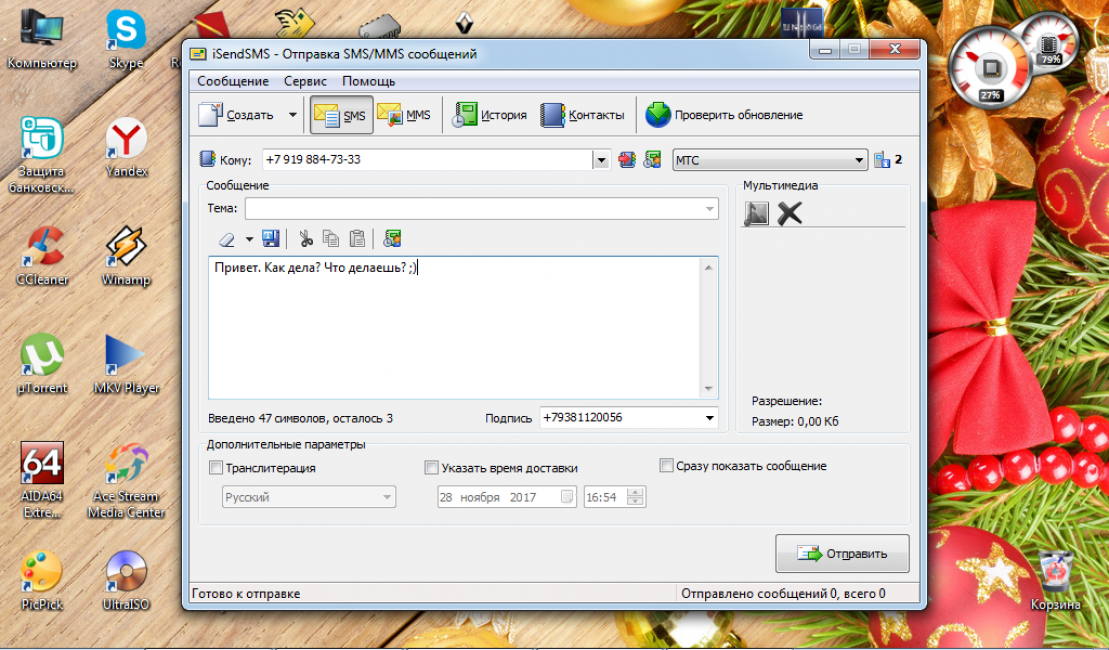 В этом случае Ваши данные никогда не попадут в руки третьих лиц, и не будут использоваться в каких-либо нежелательных для Вас целях;
В этом случае Ваши данные никогда не попадут в руки третьих лиц, и не будут использоваться в каких-либо нежелательных для Вас целях;
Об авторе